Seringkali kita mendapati file dengan format PDF, dan alhasil hanya bisa membuka dan membacanya tanpa bisa mengedit.
Namun sekarang sudah serba mudah, karena sudah ada aplikasi konverter PDF ke Word yang bisa dilakukan via aplikasi android maupun di situs.
Salah satu alasan orang perlu mengubah PDF ke Word adalah lebih mudah untuk mengedit isinya. Dengan banyaknya tools dan tutorial konverter PDF ke Word yang tersebar di internet, akan membantu Anda saat mengerjakan tugas, laporan atau pekerjaan Anda.
6 Tools Konverter PDF ke Word
Ada banyak tools/aplikasi untuk konverter PDF ke Word baik secara online, offline maupun menggunakan aplikasi. Berikut beberapa cara yang bisa Anda pilih sesuai kepraktisannya.
1. Cara Mengubah PDF ke Word dengan Google Docs
Untuk mengubah PDF ke Word Anda bisa memanfaatkan Google Docs. Google Docs merupakan layanan gratis yang disediakan Google dengan salah satu manfaatnya bisa mengupload PDF dan mengedit sesuka hati.
Anda juga bisa menyimpan dengan format docx atau Word. Berikut cara memanfaatkan Google Docs sebagai konverter PDF ke Word:
- Masuk ke Google Docs terlebih dahulu, login dengan akun Google atau email yang Anda miliki di laptop atau komputer Anda.
- Setelah itu lihat templete gallery dan pilih yang Kosong.
- Pilih menu File dan klik Buka, untuk membuka jendela pada dokumen yang diinginkan.
- Silahkan tab Upload untuk mengunggah file PDF Anda, pilih file dan tunggu hingga prosesnya selesai.
- Jika sudah selesai diunduh, buka file dan Anda akan dialihkan melihat file yang telah di Upload.
- Cara merubah file, pilih menu File, pilih Download As dan pilih Microsoft Word.
- File Anda telah selesai di convert.
2. Cara Mengubah PDF ke Word dengan Microsoft Word 2013
Pengguna Microsoft Word versi 2013, 2016, 2019 sudah dilengkapi dengan fitur yang bisa digunakan untuk mengubah PDF menjadi Word melalui Microsoft Word tersebut. Berikut cara mengubah PDF ke Word dengan Microsoft Word:
- Pertama, buka terlebih dahulu Microsoft Word Anda.
- Kemudian klik menu File dan pilih open. Cari file yang akan diubah menjadi Word.
- Setelah ketemu, akan muncul Pop-up peringatan, langsung klik OK. Anda harus menunnggu proses mengubah PDF ke Word hingga benar-benar selesai.
- Jika prosesnya sudah selesai, jangan lupa simpan file dengan klik menu File dan klik Save As, pilih format dokumen menjadi docs.
- Keuntungannya adalah Anda bisa langsung menggunakannya sebelum disimpan. Namun jika ukuran file di atas 100 MB maka proses convert akan sedikit lama.
3. Cara Mengubah PDF ke Word dengan Adobe Acrobat Pro
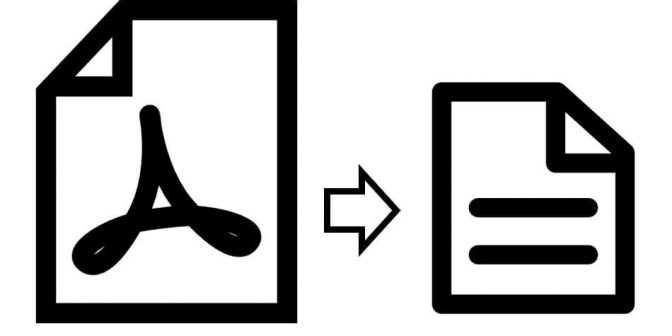
Adobe Acrobat Pro adalah software resmi yang dikeluarkan oleh Adobe System yang bisa digunakan untuk mengedit serta membuat file PDF salah satunya mengubahnya PDF ke bentuk Word. Berikut cara menggunakan Adobe Acrobat Pro sebagai alat konverter PDF ke Word:
- Jika Anda belum memiliki aplikasi ini, berarti Anda harus download terlebih dahulu dan menginstalnya ke laptop atau komputer Anda.
- Jika sudah, Anda buka aplikasinya dan klik menu File lalu Open.
- Untuk mengubah PDF, klik file lalu klik Save As Other dan pilih Microsoft Word dengan format dokumen menjadi docx. Namun, kalau Anda penggunakan Microsoft Word 2003 ke bawah bisa menggunakan opsi lain.
- Tapi, mengubah PDF ke Word dengan aplikasi ini kadang letaknya berbeda-beda jadi ada kemungkinan file yang diubah akan berantakan. Jadi Anda harus bersiap untuk mengedit sendiri.
4. Cara Mengubah PDF ke Word dengan UniPDF
UniPDF adalah software yang dapat digunakan untuk mengubah PDF ke Word dan aplikasi ini gratis yang bisa digunakan kapan saja. Aplikasi ini diklain terbaik karena sangat kompatibel dengan Windows 7, 8, Vista maupun XP. Berikut cara menggunakan UniPDF untuk konverter PDF ke Word:
- Yang pasti Anda harus download terlebih dahulu aplikasi ini ke laptop atau komputer Anda.
- Jika sudah terdownload, buka aplikasinya dan klik menu Setting untuk memilih format Word.
- Kalau sudah, kembali ke menu utama, pada bagian output format akan ada pilihan opsi, Anda pilih Word dan klik Add tambahkan PDF yang ingin diubah.
- Jika sudah, klik convert dan tunggu proses convertnya hingga selesai.
- Keuntungan menggunakan aplikasi ini adalah Anda bisa mengubah berbagai jenis file tanpa adanya batasan ukuran. Cara ini juga terbilang aman dan gratis.
5. Cara Mengubah PDF ke Word dengan Foxit
Selain UniPDF, Anda juga bisa aplikasi Foxit sebagai tools konverter PDF ke Word. Berikut beberapa tahap untuk mengubah PDF ke Word dengan Foxit:
- Download terlebih dahulu aplikasi Foxit Reader dan install ke laptop atau komputer Anda.
- Setelah untuk buka aplikasinya, dan Upload terlebih dahulu filenya.
- Jika proses upload sudah selesai, Anda bisa konversi menjadi bentuk teks agar menjadi bentuk Word.
- Selanjutnya klik tab File dan pilih Save As.
- Pilih format dan klik Save.
- Jika sudah tersimpan, Anda bisa menggunakan file tersebut dengan membuka Microsoft Word untuk melihat dokumennya.
6. Cara Mengubah PDF ke Word dengan Converter Online
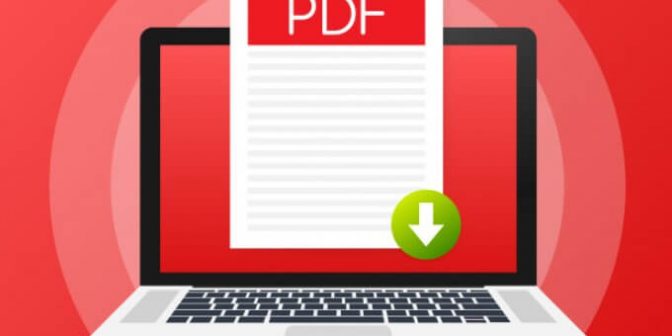
Buat mengubah PDF ke Word, Anda bisa menggunakan Converter Online yang sudah banyak tersedia. Kebanyakan konverter PDF ke Word secara Online tidak perlu registrasi, jadi Anda bisa langsung mengubahnya di halaman situs.
a. pdf2doc.com
Berikut cara mengubah PDF ke Word dengan pdf2doc.com:
- Kunjungi websitenya di www.pdf2doc.com.
- Unggah file atau drag ke area yang sudah disediakan.
- Anda bisa mengubah file hingga 20 file sekaligus.
- File yang sudah diunggah, akan secara otomatis berubah ke Word.
- Jika prosesnya sudah selesai, silahkan Unduh filenya.
b. smallpdf.com
Berikut cara mengubah PDF ke Word dengan smallpdf.com:
- Silahkan Anda buka websitenya www.smallpdf.com.
- Jika sudah, langsung unggah atau drag file yang ingin diubah.
- Kalau sudah sepenuhnya terupload, pilih Convert to Word.
- Selanjutnya klik Option dan proses mengubah file sedang berlangsung.
- Bila proses mengubah sudah selesai, Anda pilih download dan file sudah bisa digunakan.
c. convertonlinefree.com
Berikut cara mengubah PDF ke Word dengan convertonlinefree.com:
- Buka websitenya di www.convertonlinefree.com.
- Kemudian pilih jenis file yang diinginkan yaitu PDF to DOC atau PDF to DOCX.
- Setelah itu klik browse dan pilh file yang akan diubah.
- Jika sudah, Anda klik Convert dan tunggu hingga prosesnya selesai.
- Nanti, akan muncul pop-up untuk mendownload file PDF yang sudah diubah. Klik OK dan akan tersimpan di laptop atau komputer Anda.
d. ilovepdf.com
ilovepdf juga salah satu situs konverter PDF ke word. Cara mengubah PDF ke Word bisa menggunakan situs ilovepdf.com. Berikut caranya:
- Pertama, Anda mengunjungi situsnya terlebih dahulu www.ilovePDF.com
- Jika sudah terbuka, Anda bisa mengklik Select PDF file dan silahkan pilih file PDF yang ingin diubah. Anda juga bisa mengupload banyak file sekaligus dan dari 3 penyimpanan yaitu laptop atau komputer, dropbox atau google drive.
- Bila filenya sudah ditentukan, selanjutnya klik Convert to Word yang terletak di pojok bawah bagian kanan.
- Semakin besar ukuran file yang Anda ubah maka semakin lama Anda menunggu.
- Jika prosesnya sudah selesai, silahkan Anda download Word yang sudah jadi.
e. FreePDFconvert
Situs ini juga bisa digunakan untuk mengubah PDF ke Word atau yang sering disebut sebagai situs konverter PDF ke Word. Bahkan Anda juga bisa menghapus halaman yang tidak dibutuhkan di PDF. Berikut cara mengubah PDF ke Word dengan FreePDFconvert:
- Silahkan Anda kunjungi situsnya freePDFconvert.com. Jika sudah Anda pilih menu PDF ke Word.
- Setelah itu Anda bisa klik Pilih File PDF dan pilih file yang ingin diubah.
- Kalau sudah terupload, otomatis akan diubah oleh situs.
- File yang sudah selesai diubah bisa Anda simpan dengan mengklik Unduh.
- Jika Anda ingin mengubah file kembali, Anda harus menunggu selama 60 menit.
Baca juga: Cara Aktivasi Microsoft Word dengan Mudah dan Cepat
f. Duplichecker
Duplichecker merupakan aplikasi berbasis web yang bisa digunakan untuk mengubah file PDF ke Word dan gratis di situs web resminya.
Selain itu Anda bisa mengubah banyak file sekaligus dan memastikan formatnya tepat tanpa ada penyelerasan lagi. Berikut cara mengubah PDF ke Word dengan Duplichecker:
- Jika Anda sudah mengunjungi websitenya, silahkan unggah file dengan mengklik Unggah File atau Drag File.
- Kalau sudah, klik tombol Konversi ke Word dan tunggu prosesnya, akan semakin lama jika ukuran file besar.
- Setelah prosesnya selesai, Anda bisa mendownload file dengan mengklik Unduh File Anda. Jika ingin mengubah file lain, silahkan klik Coba Lagi.
Cara menggunakan aplikasi konverter PDF ke Word tadi tidaklah terlalu sulit, Anda bisa memanfaatkan salah satu cara dari ulasan di atas.
Jika tidak ingin menginstall aplikasi baru lagi, Anda bisa mengubah PDF ke Word secara online. Sekarang Anda sudah bisa mengubah file dengan mudah dan tidak ribet serta sesuai dengan fungsinya.
Editted: 21/06/2021 by IDNarmadi.